本文目录导读:
WPS表格如何调整行间距
WPS表格是一款功能强大的电子表格软件,广泛应用于数据处理、统计分析等领域,在使用WPS表格时,我们可能会遇到需要调整行间距的情况,以适应不同的排版和展示需求,本文将详细介绍WPS表格中调整行间距的方法和技巧,帮助用户更好地利用WPS表格进行数据处理和展示。
认识WPS表格的行间距
在WPS表格中,行间距指的是单元格内文本行与行之间的距离,合适的行间距能够使表格内容更加清晰易读,提升表格的整体美观度,WPS表格提供了多种调整行间距的方式,用户可以根据具体需求选择合适的方法。
调整行间距的常用方法
1、通过设置单元格格式调整行间距
(1)选中需要调整行间距的单元格或单元格区域。
(2)右击鼠标,选择“设置单元格格式”选项。
(3)在弹出的“单元格格式”对话框中,切换到“对齐”选项卡。

(4)在“垂直对齐”下拉列表中,选择合适的对齐方式,选择“分散对齐”可以使文本在单元格内均匀分布,从而增加行间距。
(5)点击“确定”按钮,应用设置。
2、通过调整行高来调整行间距
(1)选中需要调整行高的单元格或单元格区域。
(2)将鼠标移动到行号与行号之间的分隔线上,此时鼠标会变成双箭头形状。
(3)按住鼠标左键不放,上下拖动分隔线,以调整行高。
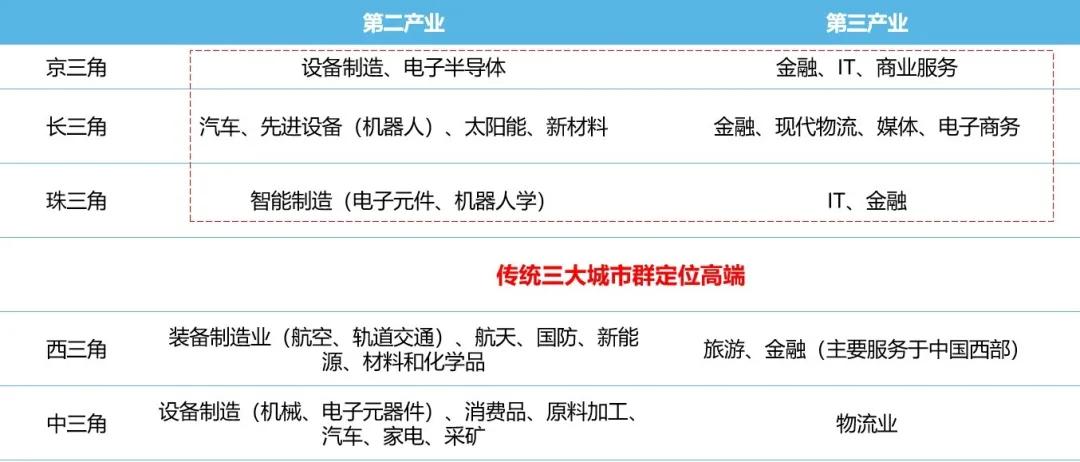
(4)释放鼠标左键,完成行高的调整。
通过调整行高,可以间接地影响单元格内文本的行间距,需要注意的是,调整行高时,要确保行高与文本内容相适应,避免行高过大或过小导致排版不美观。
3、使用快捷键调整行间距
WPS表格还提供了一些快捷键,方便用户快速调整行间距,选中需要调整行间距的单元格后,按下“Ctrl+1”组合键可以快速打开“设置单元格格式”对话框,然后按照上述方法进行调整,还可以使用其他快捷键进行快速操作,提高工作效率。
注意事项
1、在调整行间距时,要确保表格的整体排版和美观度,避免行间距过大或过小,影响表格的可读性和视觉效果。
2、如果需要批量调整多个单元格的行间距,可以先选中这些单元格,然后统一进行设置,这样可以提高操作效率,减少重复劳动。
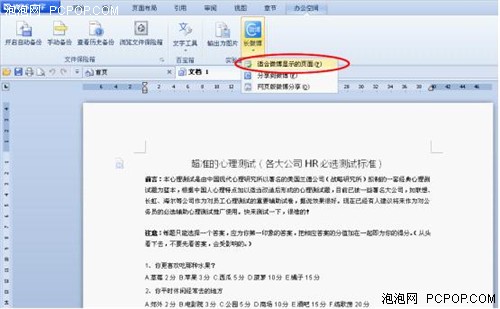
3、在使用快捷键时,要注意不要与其他软件的快捷键冲突,如果发生冲突,可以在WPS表格的设置中修改快捷键。
WPS表格提供了多种调整行间距的方法和技巧,用户可以根据具体需求选择合适的方法,通过调整行间距,可以使表格内容更加清晰易读,提升表格的整体美观度,用户还可以结合其他排版技巧,如调整字体、字号、颜色等,进一步优化表格的显示效果。
在实际应用中,用户可以根据表格的具体内容和排版需求,灵活运用各种调整行间距的方法,通过不断尝试和实践,逐渐掌握WPS表格的行间距调整技巧,提高数据处理和展示的效率和质量。
希望本文能够帮助用户更好地了解WPS表格中调整行间距的方法和技巧,为数据处理和展示提供便利,也欢迎用户在使用过程中提出宝贵的意见和建议,以便我们不断完善和优化WPS表格的功能和性能。
(注:由于篇幅限制,本文仅对WPS表格调整行间距的方法和技巧进行了简要介绍,如需了解更多关于WPS表格的使用技巧和操作方法,请查阅相关教程或在线帮助文档。)








